Ваша домашняя сеть Wi-Fi, вероятно, является одной из самых важных вещей в вашем доме. Без вашего дома Wi-Fi все, кажется, останавливается. Это дает жизнь вам и членам вашей семьи и помогает всем ежедневным занятиям через ваше интернет-соединение . Но иногда это может быть разочаровывающим, когда вы получаете скорость в Интернете, похожую на улитку из-за слабых сигналов Wi-Fi . В этом посте мы покажем вам несколько способов повысить ваш сигнал Wi-Fi дома .
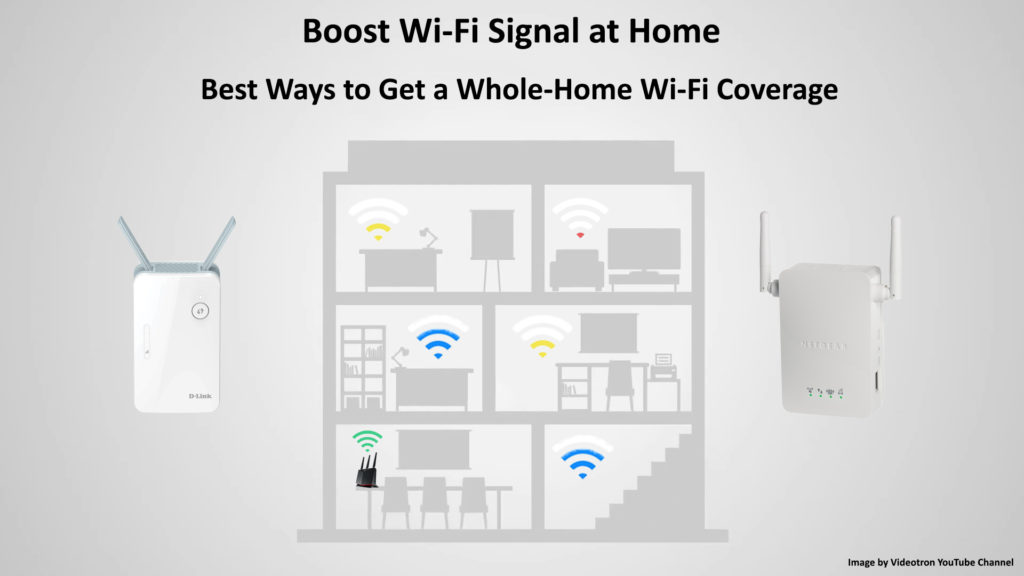
Перезагрузить или сбросить маршрутизатор и модем
После долгого и постоянного использования ваш маршрутизатор и модем могут разработать программные ошибки или глюки. К счастью, вам не нужно быть техником, чтобы это исправить. Сначала попробуйте перезапустить свое оборудование:
- Если ваш маршрутизатор и модем имеют кнопку включения/выключения, нажмите один раз, чтобы выключить их.
- Затем вытащите все заглушки, подключающие устройства и источник питания.
- Вы должны подождать некоторое время, прежде чем подключить их обратно.
- Включите все устройства. Это очистит программные ошибки или любые другие технические сбои.
- Проверьте, улучшается ли ваш интернет -сигнал и восстановите скорость.
Если перезапуск не решает проблему, вы можете попытаться сбросить свой маршрутизатор . Справедливое предупреждение - сброс маршрутизатора на заводские настройки по умолчанию стереть все настраиваемые настройки, и вам придется переучить все с нуля.
Чтобы сбросить маршрутизатор, просто найдите кнопку сброса на задней панели, нажмите и удерживайте его, пока свет не начнет мигать. Затем отпустите кнопку и подождите, пока маршрутизатор перезапустит и установите соединение.
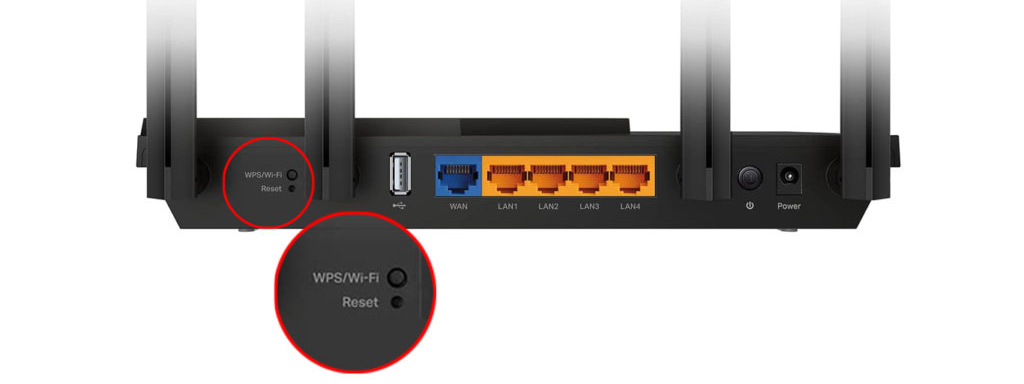
Проверьте, получаете ли вы рекламируемые скорости в Интернете
Интернет -провайдеры предлагают множество интернет -планов и пакетов . Для всех должен быть один, в зависимости от вашего бюджета и требований . Однако, пожалуйста, не принимайте это как должное. Вам не может быть предоставлена скорость, которую вы должны иметь в соответствии с планом. Что вы можете сделать, это проверить скорость вашего интернета . Вот как это сделать:
- Используйте кабель Ethernet , чтобы оценить скорость вашего интернета.
- Подключите кабель Ethernet непосредственно к модему с вашего компьютера или других устройств (да, вы можете обойти свой маршрутизатор ).
- Запустите тест на скорость в Интернете .
- Самый простой способ - использовать веб -сайты или приложения для тестирования скорости в Интернете. Большинство веб-сайтов для тестирования скорости в Интернете предлагают тест на один клик, чтобы получить результаты. Попробуйте Fast.com, Ookla и Speedcheck - без хлопот, просто простой щелчок/нажмите.
Посмотрите, получаете ли вы скорость, которую обещал ваш интернет -поставщик скорости. Имейте в виду, что вы редко получаете точную скорость от плана. Ваш интернет -провайдер обычно говорит о максимальной скорости для каждого плана, оставляя свои трансмиссионные башни.
Фактический результат скорости не будет таким же, поскольку вы потеряете некоторую скорость, когда данные достигнут вашей домашней сети из -за различных факторов, таких как интерференции передачи, заторы на трафик данных или наличие электромагнитных полей на этом пути.
Но если результат скорости в вашем Интернете показывает цифру, намного ниже, чем обещанная скорость, ваш интернет -провайдер может натянуть на вас. Наверное, пора искать лучший план от другого поставщика .
Получите более быстрый интернет -план
Получение более быстрого интернет-плана вполне может быть вашей первой мыслью при попытке повысить сигнал Wi-Fi вашей домашней сети. Давайте посмотрим на то, что интернет -планы становятся быстрее с годами, и стоимость неуклонно снижается из -за жесткой конкуренции между интернет -провайдерами. Если вы слишком долго придерживаетесь плана, вы можете найти скорость вашего сигнала, которая быстро отстает. В этом случае, вероятно, разумно рассмотреть возможность обновления интернет -плана .
Переключить частоты маршрутизатора
Большинство современных маршрутизаторов поставляются с двухполосными возможностями Wi-Fi -они поддерживают 2,4 ГГц и 5 ГГц . Вы знаете, как легко переключать частоты? Каждая частотная полоса имеет свое имя. Просто перейдите в настройки Wi-Fi и найдите другую частоту для подключения.
Причина, по которой вам нужно изменить частоту, заключается в том, что каждая частота может похвастаться различными функциями . Полоса частот 5 ГГц предлагает более высокую скорость сигнала . Кроме того, он имеет меньше помех, поскольку к нему подключено меньше устройств по сравнению с полосой частот 2,4 ГГц. Таким образом, вы можете найти 5 ГГц Wi-Fi отлично подходит для повышения скорости вашего сигнала Wi-Fi.
Тем не менее, еще не сбрасывайте 2,4 ГГц. В то время как 5 ГГц может обеспечить более высокие скорости на близком расстоянии, сигнал 2,4 ГГц может лучше проходить через стены и обструкции . Кроме того, он работает лучше всего при подключении устройств, расположенных дальше от маршрутизатора.
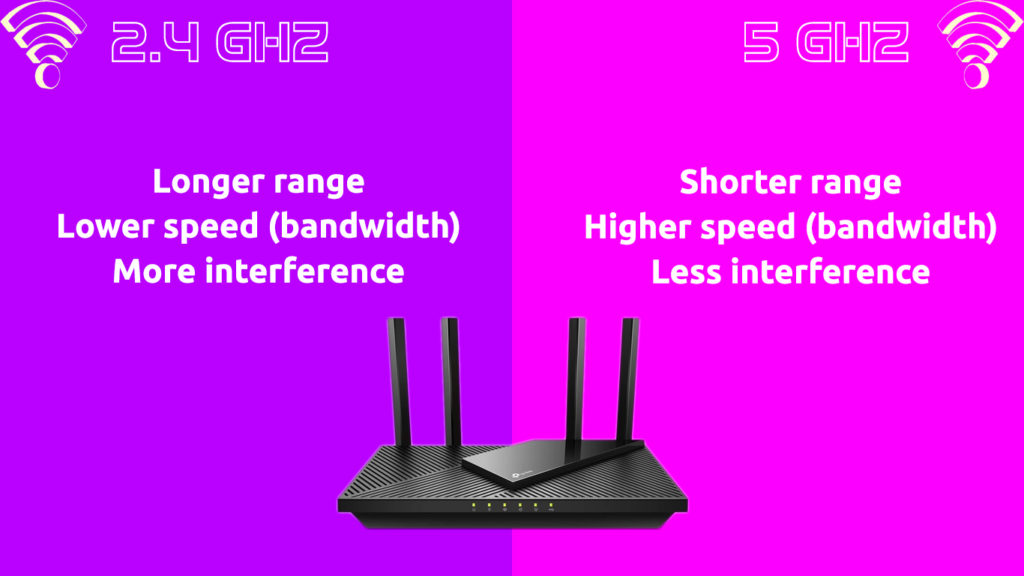
Размещение маршрутизатора
Естественно, было бы лучше разместить свой маршрутизатор прямо посреди дома , потому что вы можете лучше достичь любого места в доме. Несмотря на то, что он технически лучший способ, вы также должны рассмотреть другие факторы. В целом известно, что сигнал Wi-Fi может проходить через кирпичные стены и другие препятствия, но это снизит его скорость и прочность .

Если вам нравится минималистская домашняя установка, вы можете скрыть маршрутизатор, где вы не можете увидеть его напрямую, как в маленькой комнате или в подвале . Но это снизит способность ваших маршрутизаторов передавать быстрые интернет -сигналы на протяжении всего вашего дома. Следовательно, вы должны найти пустое место или, по крайней мере, самую не загроможденную область, достаточно близко к центру дома, чтобы получить более четкие сигнальные пути.
Обновление прошивки
Как правило, большинство электронных устройств связи, таких как телефоны, планшеты и маршрутизаторы время от времени получают обновления системы или программного обеспечения. Обновления обычно обновляют программное обеспечение, устанавливая лучшие функции, удаляя ошибки, разбирая технические проблемы и ускоряя производительность.
Для маршрутизаторов программное обеспечение называется прошивка. Производители маршрутизатора регулярно выпускают обновления прошивки . Возможно, вам не нужно ничего делать, если ваш маршрутизатор может автоматически выполнить процедуру обновления, но это обычно верно, если вы покупаете ежемесячную подписку на прошивку. Если ваш маршрутизатор не работает на автоматическом обновлении, вы должны сделать это вручную.
Следуйте этим шагам, чтобы обновить прошивку ваших маршрутизаторов :
- Во -первых, вы должны найти IP -адрес маршрутизатора . Как правило, он напечатан на задней части вашего маршрутизатора.
- Если IP -адреса нет, вы все равно можете найти его в Windows.
- Нажмите Windows и клавиши R.
- Введите CMD, а затем IPConfig в командной строке.
- Вы можете увидеть IP -адрес рядом с шлюзом по умолчанию.

- Скопируйте или запишите IP -адрес и введите его в адресную строку веб -браузеров.
- Войдите на страницу администратора маршрутизаторов и ключ в имени пользователя и пароля (вы также можете найти учетные данные на задней части вашего маршрутизатора).
- Найдите раздел обновления прошивки и перейдите к обновлению, загрузив файл обновления маршрутизаторов, который вы можете найти на веб -сайте вашего производителя маршрутизаторов.
- Затем маршрутизатор должен перезапустить автоматически. Если это не так, вы должны перезапустить свой маршрутизатор вручную (выполните шаги, упомянутые в предыдущем разделе).
Получите расширитель Wi-Fi или систему сетки Wi-Fi
Если у вас большой бюджет, вы должны инвестировать в расширитель Wi-Fi . Удлинитель Wi-Fi может обеспечить лучшее качество сигнала, скорость и охват. Это хороший выбор, если у вас есть больший дом. Удлинитель Wi-Fi похож на дополнительный маршрутизатор (или, скорее, точку доступа), который вы можете разместить где-то вдали от основного маршрутизатора и поставить быстрые сигналы в мертвые зоны.
Более того, вы можете заменить свой маршрутизатор на сетчатой маршрутизаторе . Сетчатая сеть - это система, состоящая из основного узла и нескольких точек доступа. Таким образом, у вас могут быть сигналы, покрывающие весь дом быстрыми сигналами и без мертвых зон.
Когда сетчатый маршрутизатор впервые вышел, они были дорогими, и лишь несколько пользователей были готовы вложить большую сумму денег, чтобы получить новую систему. Но за эти годы произошло резкое снижение цен, что сделало систем Wi-Fi Systems доступными для большинства людей.
Подключите через VPN
Поставщики интернет -услуг иногда зажимают вашу полосу пропускания, если вы агрессивно использовали слишком много данных. Вы можете привлечь виртуальную частную сеть (VPN), чтобы не быть задушенным. Когда вы подключаете свое устройство к домашней сети Wi-Fi через VPN, ваш трафик перемещается в целом, и никто не может отслеживать ваше соединение и занятия в Интернете, включая вашего интернет-провайдера. Поэтому ваш провайдер не знает, является ли вы активным пользователем. Таким образом, вы можете постоянно наслаждаться быстрым интернетом все время.
Заключение
Есть множество способов повысить сигнал Wi-Fi дома. Мы показали некоторые из лучших методов в этом посте. Вы можете попробовать один из методов и начать с более быстрым интернетом. Если ни один из них не работает, особенно если добавление удлинителя или обновления в систему сетки не работает, вам следует позвонить в свой интернет -провайдер и попросить их диагностировать и решить проблему.
